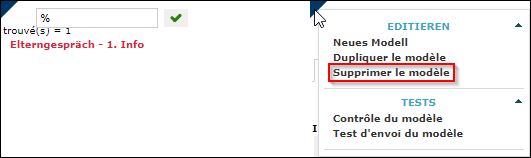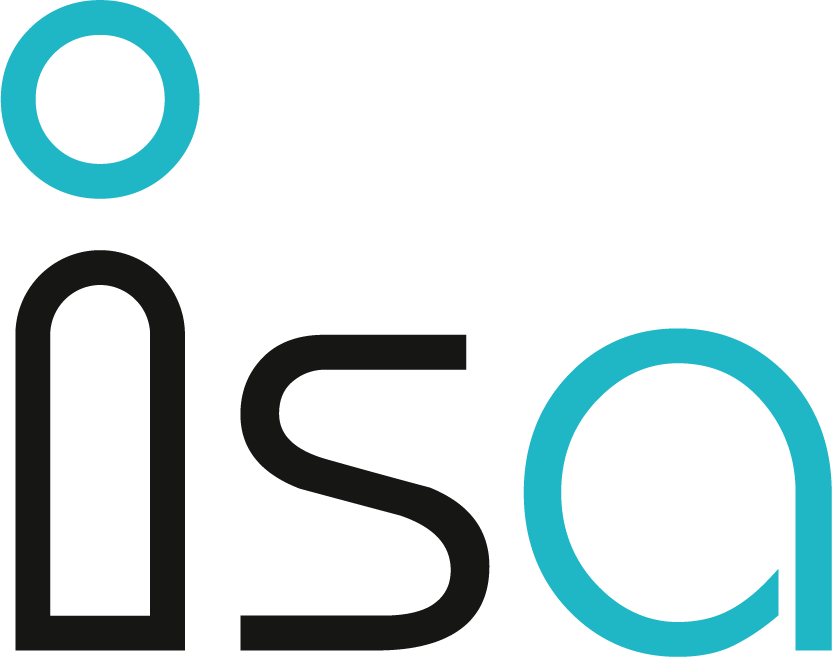Modèle d'e-mail
|
La création de modèles d'e-mails n'est accessible qu'à un nombre restreint d'utilisateurs, Si vous n'y avez pas accès, veuillez contacter le SuperUtilisateur de votre école. |
Création d'un modèle d'e-mail
Le menu pour la création de modèle d'email se trouve dans le menu principal. Si vous n'arrivez pas dans le menu principal après vous être connecté, mais directement dans un portail, c'est le signe que vous n'avez pas les autorisations nécessaires.
Dans le menu principal, vous pouvez trouver l'entrée "Modèles d'e-mails" dans la tuile "Ressources". En cliquant sur cette entrée, vous accédez directement au menu correspondant.
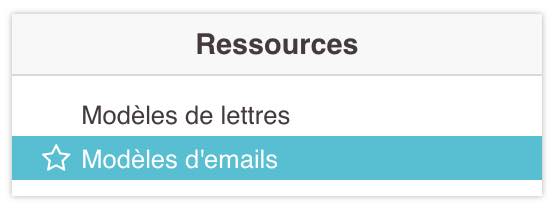
Pour créer un nouveau modèle, déplacez le curseur de la souris sur le triangle bleu (1) situé sur le bord supérieur gauche de la fenêtre ISA et cliquez sur "Nouveau modèle" (2) dans le menu contextuel.
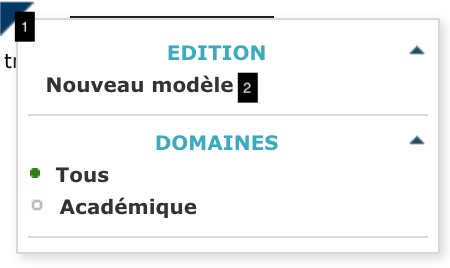
Paramètres généraux
Dans la cellule du milieu, les paramètres disponibles s'affichent sous l'onglet "Général" (0). Veuillez remplir uniquement les champs suivants :
- Titre du document : Nom affiché du document
- Code: Code unique
/!\ Veuillez respecter la nomenclature suivante : EMAIL_{OSX}_{FORMEABREGEE} /!\
{OSX} remplacez par l'abréviation de l'école
{FORMEABREGEE} remplacez par une forme abrégée du titre saisi - Domaine : Veuillez toujours sélectionner "Académique"
- Langue : Sélectionnez la langue du modèle
- Action : Sélectionnez l'une des actions énumérées. Si ce champ est laissé vide, l'email ne peut pas être ajouté au suivi ultérieurement.
- Titre : Titre de l'e-mail dans le suivi.
- Description : Description de l'e-mail dans le suivi.
- Expéditeur :
- Sélectionnez "Variables"
- Sélectionnez l'une des 2 variables :
- EM_EXP_EMAIL_SECRETARIAT_UNITE
- EM_EXP_EMAIL_DIRECTION_UNITE
- Destinataire : Sélectionnez le type de destinataire (élèves, enseignant-e-s, etc.)
- CC: Destinataires dans le champ CC. Veuillez entrer l'adresse électronique complète.
- BCC: Destinataires dans le champ BCC. Veuillez entrer l'adresse électronique complète.
- Format : Veuillez choisir "Texte brut".
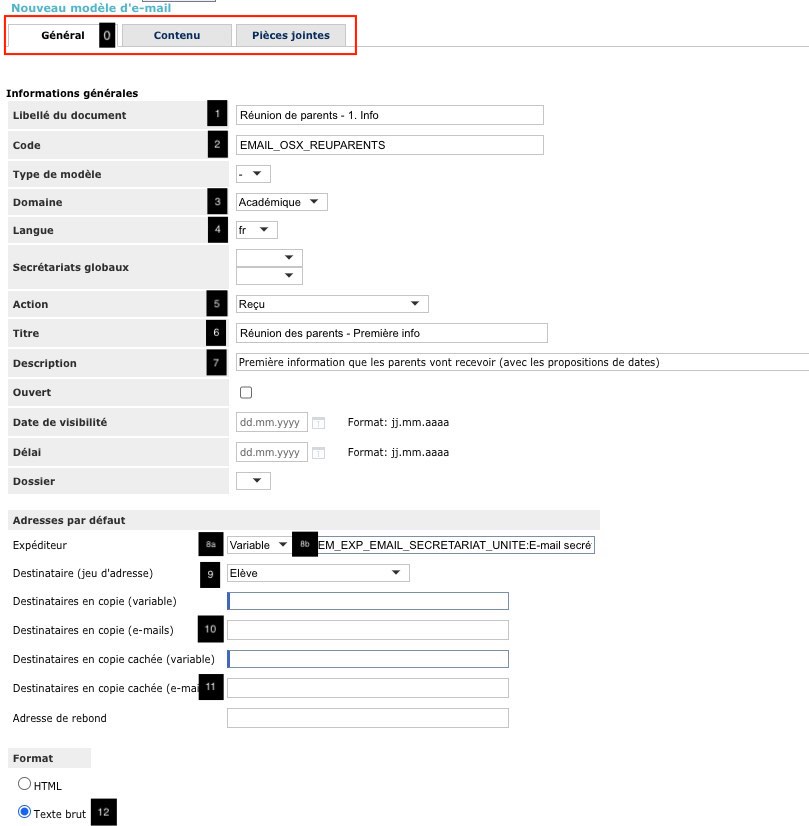
Contenu
Maintenant que les paramètres de base ont été définis, il est possible de définir le contenu de l'e-mail. Pour le faire, sélectionnez l'onglet "Contenu" (0).
Les options suivantes sont disponibles :
- Objet : Indiquez l'objet de l'e-mail (vous pouvez également utiliser des variables dans l'objet (voir point 3)).
- Contenu : Vous définissez ici le contenu de l'e-mail.
- Variables : En utilisant le signe '%', il est possible d'utiliser des variables qui sont remplacées par la valeur correspondante avant l'envoi. Dans l'exemple suivant, %PRENOM% sera remplacé par le prénom de l'utilisateur et %NOM% par le nom de famille. Pour obtenir une liste des variables disponibles, veuillez contacter le responsable ISA de votre institution.
- Champs supplémentaires : De nouvelles variables peuvent être créées par l'utilisateur. Il suffit de saisir un code quelconque sous (4b) et de l'insérer dans le contenu (3) entre 2 caractères '%' (4a).
- Valeurs par défaut : Les valeurs par défaut peuvent également être utilisées pour les variables définies par l'utilisateur. Ces valeurs peuvent être modifiées avant l'envoi de l'e-mail.
- Type: Veuillez laisser "Texte".
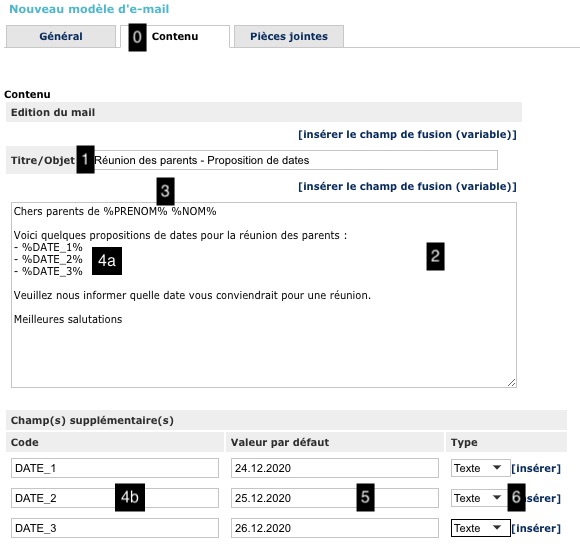
Supprimer un modèle d'e-mail
Un modèle d'e-mail peut être supprimé à tout moment. Pour le faire, il suffit de sélectionner le modèle dans la cellule de gauche, de déplacer le curseur de la souris sur le triangle bleu dans la cellule du milieu et de cliquer sur "Supprimer le modèle".